Se corrigió los bloqueos del Explorer cuando intenta cambiar el nombre o eliminar un archivo OGG.
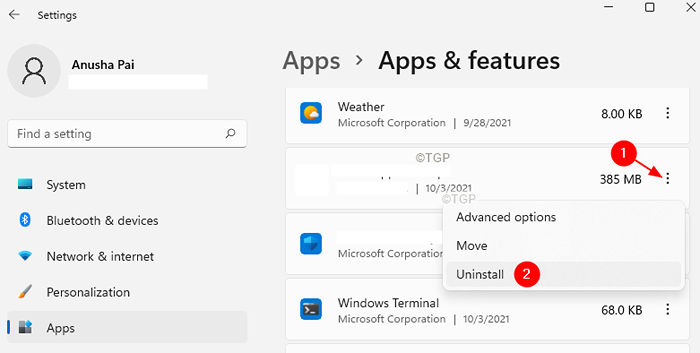
- 1668
- 476
- Sra. Lorena Sedillo
El archivo OGG es utilizado por la mayoría de los reproductores de audio para mantener los datos de audio. Aplicaciones como VLC, Windows Media Player, etc. pueden abrir y reproducir audio desde el archivo OGG. Muchos usuarios han informado que ven que su sistema se bloquea cuando intentan cambiar el nombre o eliminar un archivo OGG. En ciertos casos, los usuarios ni siquiera pudieron mover el archivo. Este problema se ve debido a la extensión de Windows Media
Si te has encontrado con este problema y te preguntas cómo solucionarlo, no se asuste. En este artículo, hemos compilado algunas correcciones que pueden ayudarlo a resolver este problema.
Tabla de contenido
- Arreglar 1: desinstalar la extensión de Windows Media desde la configuración
- FIJAR 2: Desinstalar Windows Media Extension de PowerShell
- FIJO 3: Ejecute una escaneo dism y SFC para reparar los archivos de sistema corrupto
Arreglar 1: desinstalar la extensión de Windows Media desde la configuración
Paso 1: Abra el Diálogo Ejecutar Usando sostener las llaves Windows y R al mismo tiempo.
Paso 2: Escriba el siguiente comando y presione Enter.
MS-Settings: AppSFeatures
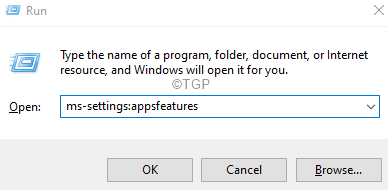
Paso 3: En la ventana de apertura, desplácese hacia abajo y localice Extensiones de medios web, y haga clic en él.
Paso 4: en el lado derecho, haga clic en los tres puntos y luego seleccione Desinstalar
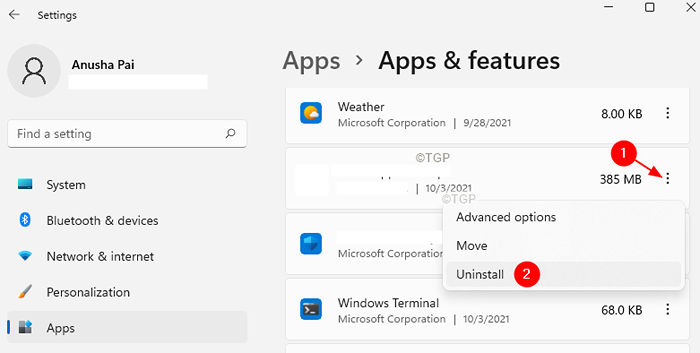
Paso 5: intente cambiar el nombre o eliminar el archivo y verificar si el problema se ha resuelto.
FIJAR 2: Desinstalar Windows Media Extension de PowerShell
Paso 1: Abra la terminal de ejecución. Usa el atajo Windows+R.
Paso 2: Tipo potencia Shell y sostén las llaves Ctrl+Shift+Enter para abrir PowerShell en modo administrador.
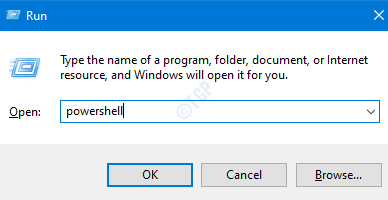
Paso 3: Si ve una ventana de acceso de usuario que aparece en busca de permiso, haga clic en Sí.
Paso 4: Escriba los siguientes comandos y presione Ingresar
Get-appXpackage Microsoft.WebMediaExtensions | Eliminar el apaciguo
Paso 5: Ahora, intente eliminar o cambiar el nombre de los archivos OGG.
FIJO 3: Ejecute una escaneo dism y SFC para reparar los archivos de sistema corrupto
Paso 1: Abra la terminal de ejecución. Usa el atajo Windows+R.
Paso 2: Tipo CMD y sostén las llaves Ctrl+Shift+Enter Para abrir el símbolo del sistema en modo administrador.
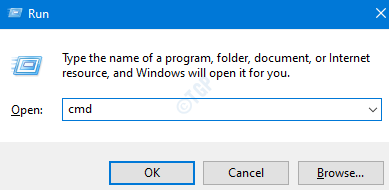
Paso 3: Si ve una ventana de acceso de usuario que aparece en busca de permiso, haga clic en Sí.
Paso 4: escriba los siguientes comandos uno tras otro. Haz que sea un punto para presionar Enter después de cada comando
chkdsk /f sfc /scANNOW
Tenga en cuenta que el escaneo puede tardar un tiempo en terminar. Así que por favor ten paciencia.
Paso 4: Una vez, el escaneo finaliza, verifique si el error se resuelve.
Eso es todo
Esperamos que este artículo haya sido informativo. Gracias por leer.
Por favor comenta y háganos saber la solución que te ayudó a resolver el problema.
- « [Arreglar] el navegador Microsoft Edge no funciona correctamente
- Cómo obtener el menú contextual de clic del estilo de Windows 10 en Windows 11 »

